-
엑셀에서 URL 이미지 표시하기 방법컴퓨터 2024. 7. 15. 01:18반응형
엑셀을 이용해 데이터를 정리하다 보면 웹에 있는 이미지를 삽입하고 싶을 때가 있습니다. 이를 위해 URL을 통해 이미지를 불러오는 방법을 소개합니다. 이번 글에서는 "엑셀에서 URL에서 가져온 이미지 표시하기"에 대해 알아보겠습니다. 주제와 관련된 키워드로는 "url 이미지 엑셀에 삽입", "링크된 이미지 엑셀 표시", "엑셀 URL 이미지 표시" 등이 있습니다.

1. 엑셀에서 URL 이미지 삽입하기
엑셀에서 이미지를 삽입하려면 먼저 해당 이미지의 URL을 알아야 합니다. URL을 복사한 후 엑셀에서 이를 불러올 수 있습니다. 간단한 방법은 다음과 같습니다:
- URL 복사: 삽입하고자 하는 이미지의 URL을 복사합니다.
- 엑셀 열기: 이미지를 삽입할 엑셀 파일을 엽니다.
- 개발 도구 활성화: 리본 메뉴에서 '개발 도구'를 활성화합니다. 만약 보이지 않는다면 파일 → 옵션 → 리본 사용자 지정에서 '개발 도구'를 체크해줍니다.
- ActiveX 컨트롤 사용: 개발 도구에서 '삽입'을 클릭한 후 'ActiveX 컨트롤'의 '이미지'를 선택합니다.
- 이미지 컨트롤 삽입: 시트에서 이미지를 삽입할 위치를 클릭하여 이미지 컨트롤을 추가합니다.
- 속성 변경: 삽입된 이미지 컨트롤을 선택하고, 우클릭 후 '속성'을 클릭합니다. 'Picture' 속성에서 URL을 입력합니다.
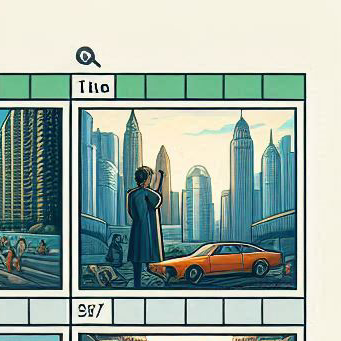
2. 링크된 이미지 엑셀 표시하기
엑셀에서 이미지를 링크하여 표시하려면 VBA(Visual Basic for Applications)를 사용해야 합니다. VBA 코드를 이용하면 URL에서 이미지를 불러와 엑셀 시트에 표시할 수 있습니다. 다음은 기본적인 VBA 코드 예제입니다:
vbaSub InsertPictureFromURL() Dim imageURL As String Dim pic As Picture imageURL = "http://example.com/image.jpg" ' 여기에 이미지 URL을 입력하세요 Set pic = ActiveSheet.Pictures.Insert(imageURL) With pic .ShapeRange.LockAspectRatio = msoFalse .Left = Range("A1").Left .Top = Range("A1").Top .Width = Range("A1").Width .Height = Range("A1").Height End With End Sub이 코드를 사용하려면 엑셀의 VBA 편집기를 열어 모듈을 추가하고 위 코드를 붙여넣습니다. 이후 매크로를 실행하면 URL에 있는 이미지가 엑셀 시트에 삽입됩니다.

3. 엑셀에서 온라인 이미지 가져오기
엑셀에서는 온라인 이미지를 삽입하는 다양한 방법이 있습니다. 그 중 하나는 '삽입' 메뉴에서 '그림'을 선택하고 '온라인 그림'을 통해 이미지를 검색하여 삽입하는 방법입니다. 하지만, 직접 URL을 통해 이미지를 불러오는 방법도 유용합니다.

4. 엑셀 이미지 가져오기 URL 활용
URL을 활용하여 이미지를 엑셀에 가져오는 또 다른 방법은, 이미지의 URL을 셀에 입력하고, VBA 코드를 사용해 해당 URL에서 이미지를 불러오는 것입니다. 이를 통해 자동으로 여러 이미지를 불러올 수 있습니다.
vbaSub LoadImagesFromURLs() Dim cell As Range Dim pic As Picture For Each cell In Range("A1:A10") ' URL이 입력된 셀 범위 If cell.Value <> "" Then Set pic = ActiveSheet.Pictures.Insert(cell.Value) With pic .ShapeRange.LockAspectRatio = msoFalse .Left = cell.Offset(0, 1).Left .Top = cell.Top .Width = cell.Offset(0, 1).Width .Height = cell.Height End With End If Next cell End Sub이 코드를 사용하면 A1부터 A10 셀에 입력된 URL에서 이미지를 불러와 해당 셀 옆에 이미지를 삽입할 수 있습니다.

5. 엑셀에서 웹 이미지 임베딩
웹에서 이미지를 엑셀에 임베딩하는 것은 다양한 목적으로 유용합니다. 예를 들어, 제품 카탈로그를 만들 때, 각 제품의 이미지를 URL로 불러와 자동으로 삽입할 수 있습니다. 이렇게 하면 이미지를 직접 저장하고 삽입하는 번거로움을 줄일 수 있습니다.

6. 엑셀에서 웹에서 이미지 표시
웹에서 이미지를 표시하는 방법은 여러 가지가 있지만, 가장 효율적인 방법 중 하나는 위에서 소개한 VBA 코드를 사용하는 것입니다. 이를 통해 반복 작업을 자동화할 수 있습니다.

7. 인터넷에서 이미지 엑셀 가져오기
인터넷에서 이미지를 엑셀로 가져올 때 주의할 점은 이미지의 경로가 변경되지 않도록 하는 것입니다. 또한, 인터넷 연결이 필요하기 때문에 오프라인 상태에서는 이미지가 제대로 표시되지 않을 수 있습니다.

결론
엑셀에서 URL을 통해 이미지를 불러와 삽입하는 방법은 매우 유용합니다. 특히 VBA 코드를 활용하면 자동화가 가능하여 업무 효율을 높일 수 있습니다. 이번 가이드를 통해 다양한 방법을 시도해보시길 바랍니다. 엑셀 작업 시 더욱 다양한 활용이 가능할 것입니다.
반응형'컴퓨터' 카테고리의 다른 글
엑셀 매크로 사진 오류 해결하기 (0) 2024.07.15 엑셀 표기능 사용법 설명 (0) 2024.07.15 구라제거기 다운로드 및 설치 방법, 사용법 가이드 (0) 2024.07.08 예약되어 있는 유지보수를 위한 해결 방법 (0) 2024.07.06 구글계정 로그아웃 방법 - 사용하지 않는기기 (0) 2024.07.06